Πώς να διορθώσετε το COM Surrogate σταμάτησε να λειτουργεί
Το COM Surrogate(COM Surrogate) έχει σταματήσει να λειτουργεί, εμφανίζεται ξαφνικά ενώ βλέπατε φωτογραφίες ή παρακολουθούσατε βίντεο; Μην ανησυχείτε, οι περισσότεροι από τους χρήστες αντιμετωπίζουν αυτό το σφάλμα και επομένως πρέπει να υπάρχει μια διόρθωση για αυτό. Σε αυτήν την ανάρτηση, θα συζητήσουμε πώς να διορθώσετε αυτό το σφάλμα.

Τι κάνει το COM Surrogate και γιατί σταματά πάντα να λειτουργεί;
Η διαδικασία dllhost.exe ονομάζεται COM Surrogate και η μόνη φορά που είναι πιθανό να παρατηρήσετε την ύπαρξή του είναι όταν κολλάει και λαμβάνετε το μήνυμα COM Surrogate έχει σταματήσει να λειτουργεί. Τι είναι αυτό το COM Surrogate και γιατί συνεχίζει να συντρίβεται;
Το COM Surrogate είναι ένα φανταχτερό όνομα για τη διαδικασία Sacrificial για ένα αντικείμενο COM που εκτελείται εκτός της διαδικασίας που το ζήτησε. Ο Explorer(Explorer) χρησιμοποιεί το COM Surrogate κατά την εξαγωγή μικρογραφιών, για παράδειγμα. Εάν μεταβείτε σε έναν φάκελο με ενεργοποιημένες τις μικρογραφίες, ο Explorer θα ενεργοποιήσει ένα COM Surrogate και θα το χρησιμοποιήσει για να υπολογίσει τις μικρογραφίες για τα έγγραφα του φακέλου. Αυτό το κάνει επειδή ο Explorer έχει μάθει να μην εμπιστεύεται τους εξαγωγείς μικρογραφιών. έχουν φτωχό ιστορικό σταθερότητας. Εξερευνητής(Explorer)αποφάσισε να απορροφήσει την ποινή απόδοσης σε αντάλλαγμα για βελτιωμένη αξιοπιστία, με αποτέλεσμα να μετακινηθούν αυτά τα περίεργα κομμάτια κώδικα εκτός της κύριας διαδικασίας Explorer . Όταν το πρόγραμμα εξαγωγής μικρογραφιών διακόπτεται, το σφάλμα καταστρέφει τη διαδικασία COM Surrogate αντί του Explorer .
Με άλλα λόγια, το COM Surrogate είναι το δεν αισθάνομαι καλά με αυτόν τον κωδικό, οπότε θα ζητήσω από την COM να τον φιλοξενήσει σε άλλη διαδικασία. Με αυτόν τον τρόπο, αν κολλήσει, είναι η διαδικασία θυσίας COM Surrogate που διακόπτεται αντί για τη διεργασία μου. Και όταν κολλάει, σημαίνει απλώς ότι οι χειρότεροι φόβοι του Explorer έγιναν πραγματικότητα.
Στην πράξη, εάν λαμβάνετε αυτούς τους τύπους σφαλμάτων κατά την περιήγηση σε φακέλους που περιέχουν αρχεία βίντεο ή πολυμέσων, το πρόβλημα είναι πιθανότατα ένας ξεφλουδισμένος κωδικοποιητής. Έτσι, χωρίς να χάσουμε χρόνο, ας δούμε πώς να διορθώσετε το COM Surrogate(Fix COM Surrogate) σταμάτησε να λειτουργεί με τη βοήθεια του παρακάτω οδηγού.
Τρόπος επιδιόρθωσης Το COM Surrogate(Fix COM Surrogate) σταμάτησε να λειτουργεί
Μέθοδος 1: Ενημέρωση κωδικοποιητών
Δεδομένου ότι το πρόβλημα σχετίζεται με την προβολή φωτογραφιών και βίντεο, η ενημέρωση του κωδικοποιητή φαίνεται να είναι μια καλή επιλογή και ελπίζουμε ότι μπορεί να σας βοηθήσει να διορθώσετε το σφάλμα COM Surrogate . Μπορείτε να κατεβάσετε την πιο πρόσφατη έκδοση του κωδικοποιητή για windows 10 / 8.1 / 7 εδώ(here) .
Εάν έχετε εγκατεστημένο το DivX ή το Nero , τότε ίσως σκεφτείτε να τα ενημερώσετε στην πιο πρόσφατη έκδοσή τους και σε ορισμένες περιπτώσεις, πρέπει να τα απεγκαταστήσετε και να τα εγκαταστήσετε ξανά για να λειτουργήσουν σωστά.
Εάν έχετε αναβαθμίσει το Nero και το DivX και εξακολουθείτε να αντιμετωπίζετε το πρόβλημα, μπορείτε να δοκιμάσετε να μετονομάσετε το αρχείο C:Program Files\Common Files\Ahead\DSFilter\NeVideo.ax σε NeVideo.ax.bak . Μπορεί επίσης να χρειαστεί να μετονομάσετε το NeVideoHD.ax(NeVideoHD.ax) σε NeVideoHD.bak , κάτι που θα σπάσει το Nero Showtime , ωστόσο.
Μέθοδος 2: Απενεργοποιήστε τη μικρογραφία
Μπορείτε να απενεργοποιήσετε τις προεπισκοπήσεις μικρογραφιών(disable Thumbnail previews) , οι οποίες θα πρέπει να λύσουν το πρόβλημα προσωρινά, αλλά δεν είναι η βέλτιστη λύση για να διορθώσετε το COM Surrogate έχει σταματήσει να λειτουργεί.
Μέθοδος 3: Επανεγγραφή αρχείων DLL
Καταχωρίστε ξανά μερικά DLL(DLLs) με τα Windows(Windows) , τα οποία ενδέχεται να διορθώσουν το σφάλμα υποκατάστατου COM . Για να το κάνω αυτό:
1. Κάντε δεξί(Right) κλικ στο κουμπί Παράθυρο(Window) και επιλέξτε " Γραμμή εντολών (Διαχειριστής)(Command Prompt (Admin)) ."

2. Στο παράθυρο cmd πληκτρολογήστε αυτές τις παρακάτω εντολές και πατήστε enter μετά από κάθε μία:
regsvr32 vbscript.dll regsvr32 jscript.dll

Αυτό μπορεί να διορθώσει το πρόβλημα του COM Surrogate που σταμάτησε να λειτουργεί( fix the COM Surrogate has stopped working) , αλλά αν όχι, συνεχίστε την ανάγνωση!
Μέθοδος 4: Έλεγχος σφαλμάτων σκληρού δίσκου
Ένας άλλος τρόπος με τον οποίο μπορείτε να διορθώσετε το σφάλμα COM Surrogate είναι εκτελώντας το βοηθητικό πρόγραμμα ελέγχου δίσκου που εξηγείται εδώ .
Μέθοδος 5: Απενεργοποιήστε το DEP για το αρχείο "dllhost".
Η απενεργοποίηση του DEP για το dllhost.exe φαίνεται να διορθώνει το πρόβλημα για τους περισσότερους χρήστες, οπότε ας δούμε πώς να το κάνουμε. Μπορείτε να διαβάσετε περισσότερα σχετικά με αυτό στην προηγούμενη ανάρτησή μου σχετικά με τον τρόπο απενεργοποίησης του DEP(how to turn off DEP) .
1. Στο τελευταίο βήμα, κάντε κλικ στην Προσθήκη(Add ) όπως φαίνεται παρακάτω:
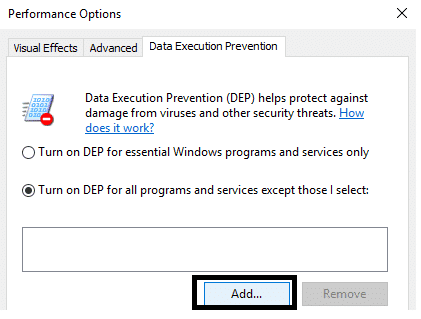
2. Στο αναδυόμενο πλαίσιο Προσθήκη , επιλέξτε τα ακόλουθα εκτελέσιμα αρχεία:(Add)
If you are on a 32-bit system then select the following file: C:\Windows\System32\dllhost.exe If you are on a 64-bit system then select the following file: C:\Windows\SysWOW64\dllhost.exe

3. Επιλέξτε το αρχείο dllhost, κάντε κλικ στο άνοιγμα και θα εμφανιστεί κάτι σαν αυτό:

Αυτό θα πρέπει πιθανώς να διορθώσει το σφάλμα COM Surrogate έχει σταματήσει να λειτουργεί.
Μέθοδος 6: Επαναφορά προγράμματος οδήγησης οθόνης
Μερικές φορές οι πρόσφατες ενημερώσεις των προγραμμάτων οδήγησης οθόνης μπορεί να προκαλέσουν αυτό το σφάλμα και ως εκ τούτου η επαναφορά του προγράμματος οδήγησης στα Windows 10(driver rollback on Windows 10) μπορεί να διορθώσει το πρόβλημα. Αλλά θα πρέπει να το κάνετε αυτό μόνο εάν παρατηρήσετε πρόβλημα μετά την ενημέρωση των προγραμμάτων οδήγησης.
1. Κάντε δεξί κλικ στο This PC ή My Computer και επιλέξτε ιδιότητες.
2. Τώρα στα αριστερά κάντε κλικ στο Device Manager .

3. Αναπτύξτε το Display (Expand Display) Adapters και, στη συνέχεια, κάντε δεξί κλικ στη συσκευή προβολής και επιλέξτε Uninstall.

4. Θα δείτε ένα αναδυόμενο πλαίσιο όπου πρέπει να ελέγξετε την επιλογή « Διαγραφή λογισμικού προγράμματος οδήγησης για αυτήν τη συσκευή(Delete the driver software for this device) » και κάντε κλικ στο OK. Τα Windows(OK. Windows) θα απεγκαταστήσουν τη συσκευή και θα διαγράψουν το λογισμικό προγράμματος οδήγησης που έχει ληφθεί από το Windows Update . Στη συνέχεια, μπορείτε να εγκαταστήσετε νέο λογισμικό προγραμμάτων οδήγησης.
Μπορεί να σου αρέσει επίσης:
- Πώς να διορθώσετε το σφάλμα εφαρμογής 0xc000007b
- Πώς να επιδιορθώσετε την προσωρινή μνήμη εικονιδίων στα Windows 10(How to Repair Icon Cache in Windows 10)
- Πώς να διορθώσετε το MMC Δεν ήταν δυνατή η δημιουργία του συμπληρωματικού προγράμματος(How To Fix MMC Could Not Create The Snap-in)
- Πώς να δημιουργήσετε σημείο επαναφοράς συστήματος – ο εύκολος τρόπος
Ας ελπίσουμε ότι μία από αυτές τις μεθόδους θα διορθώσει το σφάλμα COM Surrogate έχει σταματήσει να λειτουργεί(fix COM Surrogate has stopped working error) . Εάν εξακολουθείτε να έχετε αμφιβολίες ή ερωτήσεις, μην διστάσετε να σχολιάσετε, θα προσπαθήσουμε να σας βοηθήσουμε.
Related posts
Διορθώστε την υψηλή χρήση CPU ή δίσκου COM Surrogate στα Windows 11/10
Διορθώστε το COM Surrogate σταμάτησε να λειτουργεί στα Windows 7
Πώς να διορθώσετε το PC Won't POST
Διορθώστε την υψηλή χρήση CPU από τον κεντρικό υπολογιστή υπηρεσίας: Τοπικό σύστημα
Επιδιόρθωση Τα Windows δεν μπορούν να επικοινωνήσουν με τη συσκευή ή τον πόρο
Πώς να διορθώσετε το σφάλμα εφαρμογής 0xc0000005
Διόρθωση σφάλματος 651: Το μόντεμ (ή άλλη συσκευή σύνδεσης) ανέφερε ένα σφάλμα
Διορθώστε ανεπαρκείς πόρους συστήματος για την ολοκλήρωση του σφάλματος API
Πώς να διορθώσετε το Avast που δεν ανοίγει στα Windows
Διορθώστε τη διαδικασία κεντρικού υπολογιστή για υπηρεσίες Windows έχει σταματήσει να λειτουργεί
Πώς να διορθώσετε το σφάλμα φόρτωσης εφαρμογής 5:0000065434
Επιδιόρθωση Ο υπολογιστής δεν ξεκινά παρά μόνο επανεκκίνηση πολλές φορές
Διορθώστε ότι ο υπολογιστής δεν αναγνωρίζει το iPhone
Διορθώστε τον κωδικό σφάλματος του Windows Update 0x80072efe
Επιδιόρθωση Αυτό το αντίγραφο των Windows δεν είναι γνήσιο Σφάλμα
Διορθώστε ότι ο υπολογιστής δεν θα μεταβεί σε κατάσταση αναστολής λειτουργίας στα Windows 10
Διορθώστε το πρόβλημα προγράμματος οδήγησης ελεγκτή γενικού σειριακού διαύλου (USB).
Διορθώστε το μοιραίο σφάλμα PNP που εντοπίστηκε στα Windows 10
Διορθώστε το σφάλμα Windows Update 0x80070020
Το Fix Desktop αναφέρεται σε θέση που δεν είναι διαθέσιμη
